Обзор и тестирование монитора Gigabyte G32QC
В сети немало информации, что все поставляемые производителем на склады ритейлеров мониторы Gigabyte G32QC расходятся в первые несколько часов, поэтому получить их в своё распоряжения удаётся лишь немногим счастливчикам. В чём секрет успеха? Почему этот монитор является столь желанным для огромного количества пользователей? Его рекомендованная стоимость составляет 32900 рублей (на момент публикации материала). А предложить он может столько возможностей, что, не зная цену, можно было бы дать ему не менее 50000 рублей. Примечателен тот факт, что при диагонали 31.5″ его разрешение составляет всего 2560х1440 пикселей (обычно в таких размерах 4K панели), но это является частью его успеха, как бы странно это ни звучало. Сейчас мы переходим к изучению G32QC, а в заключении подведём итоги и ответим на главный вопрос — почему этот монитор пользуется огромнейшей популярностью?
Первое, что отметим сразу — хоть перед нами действительно крутой игровой монитор, это именно Gigabyte, а не AORUS. Поэтому и оформление коробки в самом простом стиле, что для нас (и для экологии) только в плюс. Поставляется монитор в достаточно большой, но узкой картонной коробке.

По разные её стороны размещены разные схематичные изображения монитора и отмечены его ключевые возможности.

Список возможностей таков:
— радиус изгиба панели составляет 1500 мм, что для 31.5″ монитора со стандартным соотношением сторон (16:9) является оптимальным значением;
— частота обновления 165 Гц;
— поддержка AMD FreeSync Premium Pro и G-Sync Compatible;
— наличие встроенных функций, полезных игрокам (информационные поля поверх изображения);
— возможность управления настройками монитора при помощи программного обеспечения из операционной системы;
— возможность автоматического и ручного обновления прошивки монитора;
— расширенный цветовой охват sRGB;
— поддержка технологий, позволяющих снизить нагрузку на глаза.
Основные технические характеристики, взятые с сайта производителя, представим в виде таблицы:
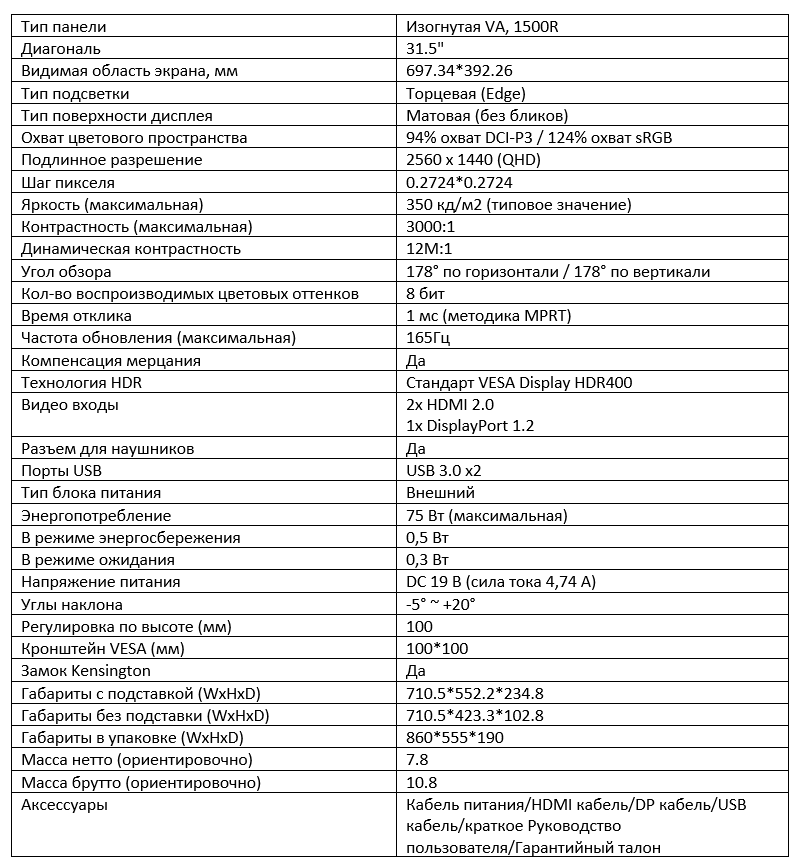
Комплект поставки включает в себя руководство пользователя, внешний блок питания и силовой кабель для него, HDMI кабель, DisplayPort кабель, USB 3.0 кабель (Type-A — Type-B) и набор винтов для сборки подставки.

Подставка поставляется в разобранном виде и аккуратно уложена в разных отсеках коробки. Для её монтажа к основной части корпуса монитора потребуется крестовая отвёртка.

Перед нами находится довольно большой монитор в достаточно простым дизайном, цветовая схема которого ограничена чёрным цветом. Монитор кажется большим из-за того, что у него стандартное соотношение сторон 16:9, а не какое-нибудь Ultra-wide, при котором длина монитора будет заметно больше, в то время, как высота — меньше. В основе лежит VA панель с WQHD разрешением (2560х1440) и частотой обновления 165 Гц. Такая конфигурация позволяет добиться большей производительности, так как WQHD разрешение куда менее требовательно к видеокарте, нежели 4K. Тут или производительность будет выше или видеокарта дешевле — все в плюсе. Как выглядит это разрешение на 31.5″ диагонали? Необычно, но вполне неплохо. Не хуже, чем FullHD при 27″ и даже лучше. Так что скепсис можно отключить — всё с этим нормально.

Радиус изгиба составляет 1500 мм, что делает 31.5″ монитор более удобным в использовании, чем если бы он был плоским. К слову, задняя верхняя часть корпуса (с надписью Gigabyte) выполнена из металла, а не пластика.

Основание подставки выполнено в виде жирной буквы V, что делает монитор максимально устойчивым на любой поверхности.

Для прокладки кабелей производитель реализовал небольшое отверстие в «ноге» подставки.

Регулировка экрана доступна по углу наклона и по высоте. Минимальный угол и максимальная высота:

И максимальный угол при минимальной высоте.

Задняя панель собрана из нескольких компонентов. Основная часть (нижняя) выполнена из прочного матового пластика, а верхняя — из металла. Дизайн хоть и прост, но современен — здесь всё в порядке. Подсветки, конечно же, нет.

Для подключения источников видео сигнала нам доступны два HDMI входа и один DisplayPort вход. Рядом расположен 3.5 мм аудио разъём, с другой стороны — два выхода USB Type-A и вход USB Type-B, а ещё дальше — разъём для подключения кабеля питания.

Управление параметрами монитора выполняется при помощи единственного джойстика-кнопки. Ну или при помощи программного обеспечение, которое мы рассмотрим позже.

А пока немного времени уделим стандартному меню настроек монитора. Во-первых, им можно пользоваться без сворачивания игры, и, во-вторых, для его использования не требуется подключения USB кабеля (далеко не все подключают его, даже если на мониторе есть соответствующая возможность).
Первое нажатие вызывает меню выбора дальнейших действий.
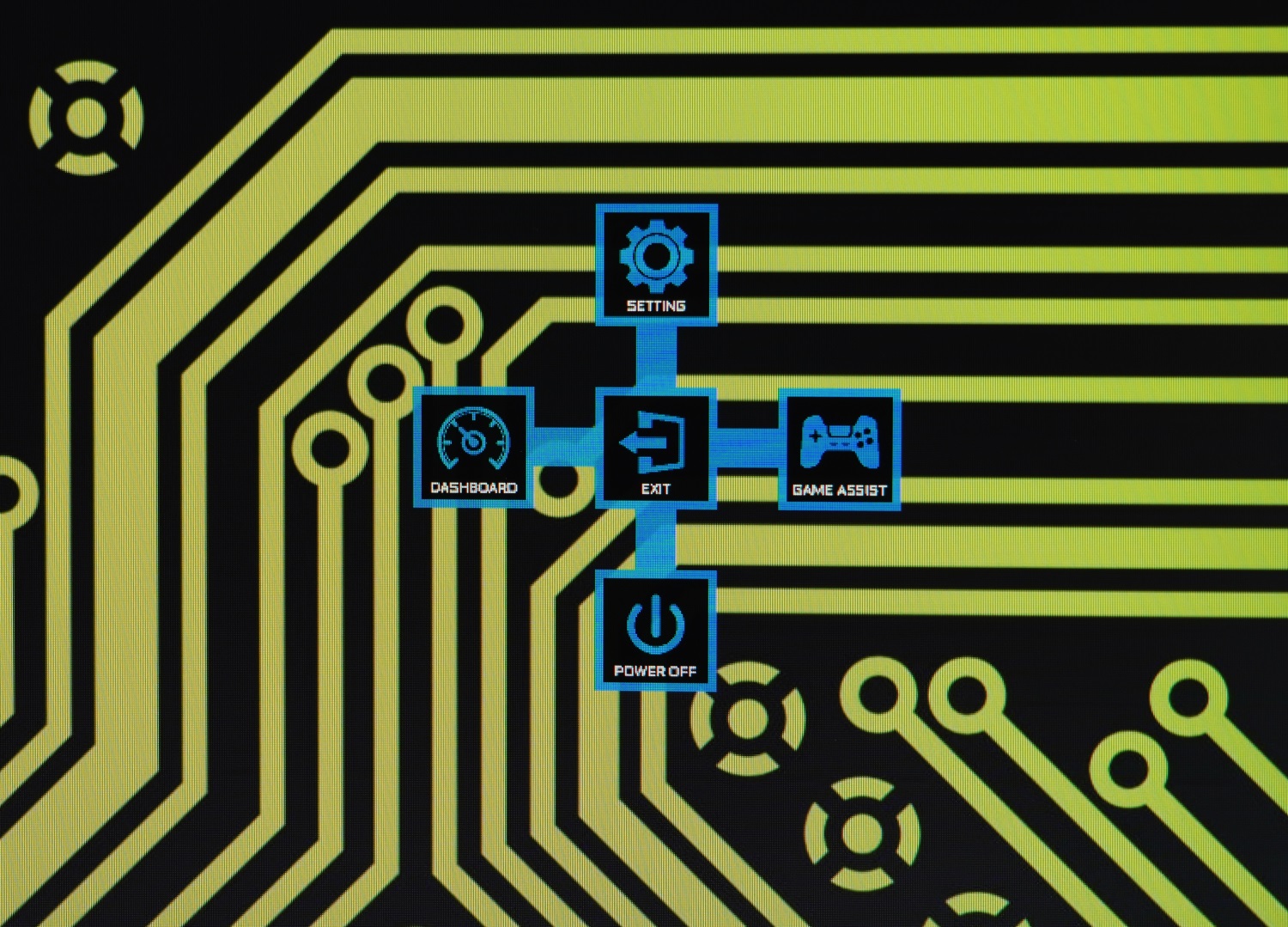
Встречает нас раздел «Игра», в котором собран набор функций, ориентированных, в основном, на игроков.
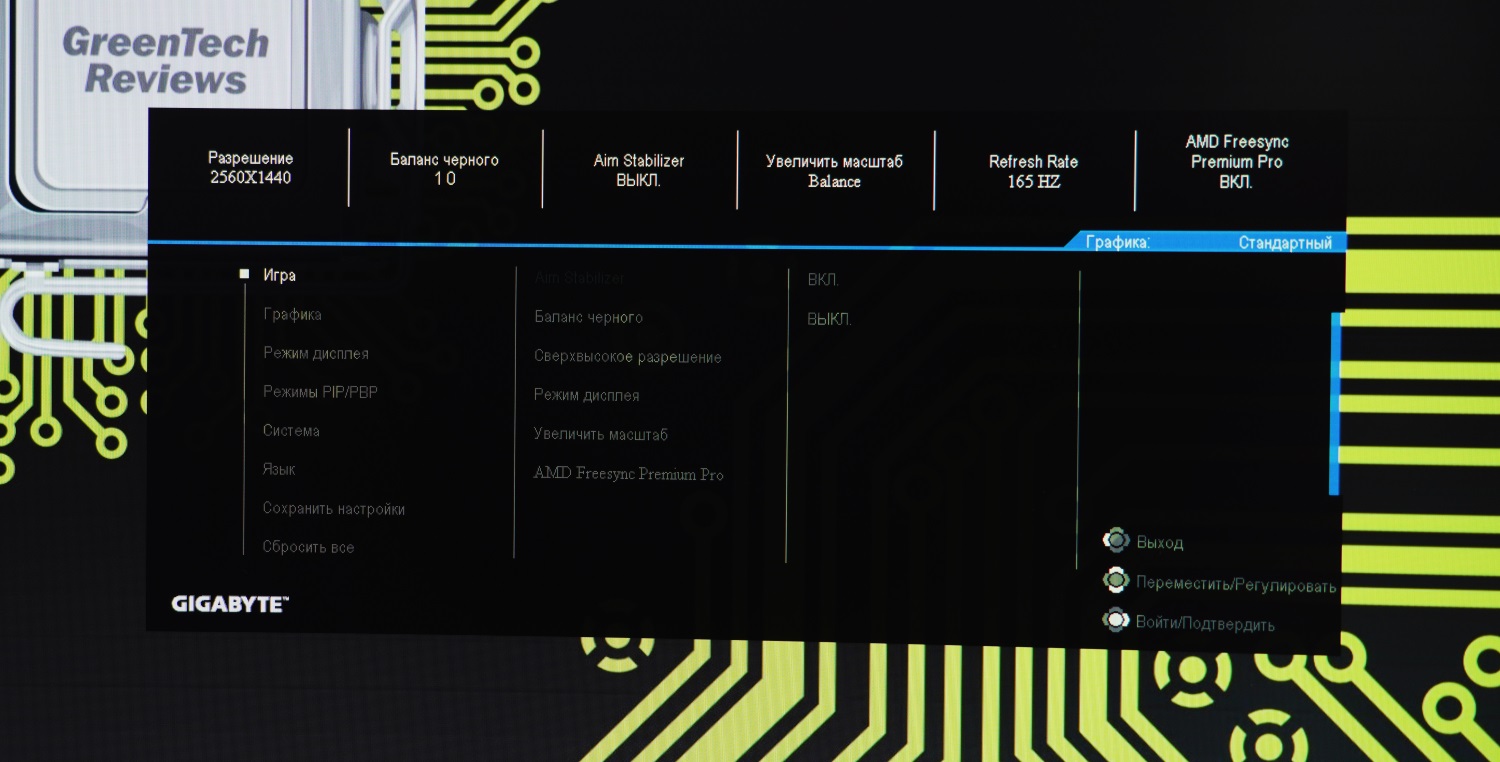
Ниже располагается раздел «Графика», в котором производится настройка текущего изображения, а также расположен набор предустановленных профилей.
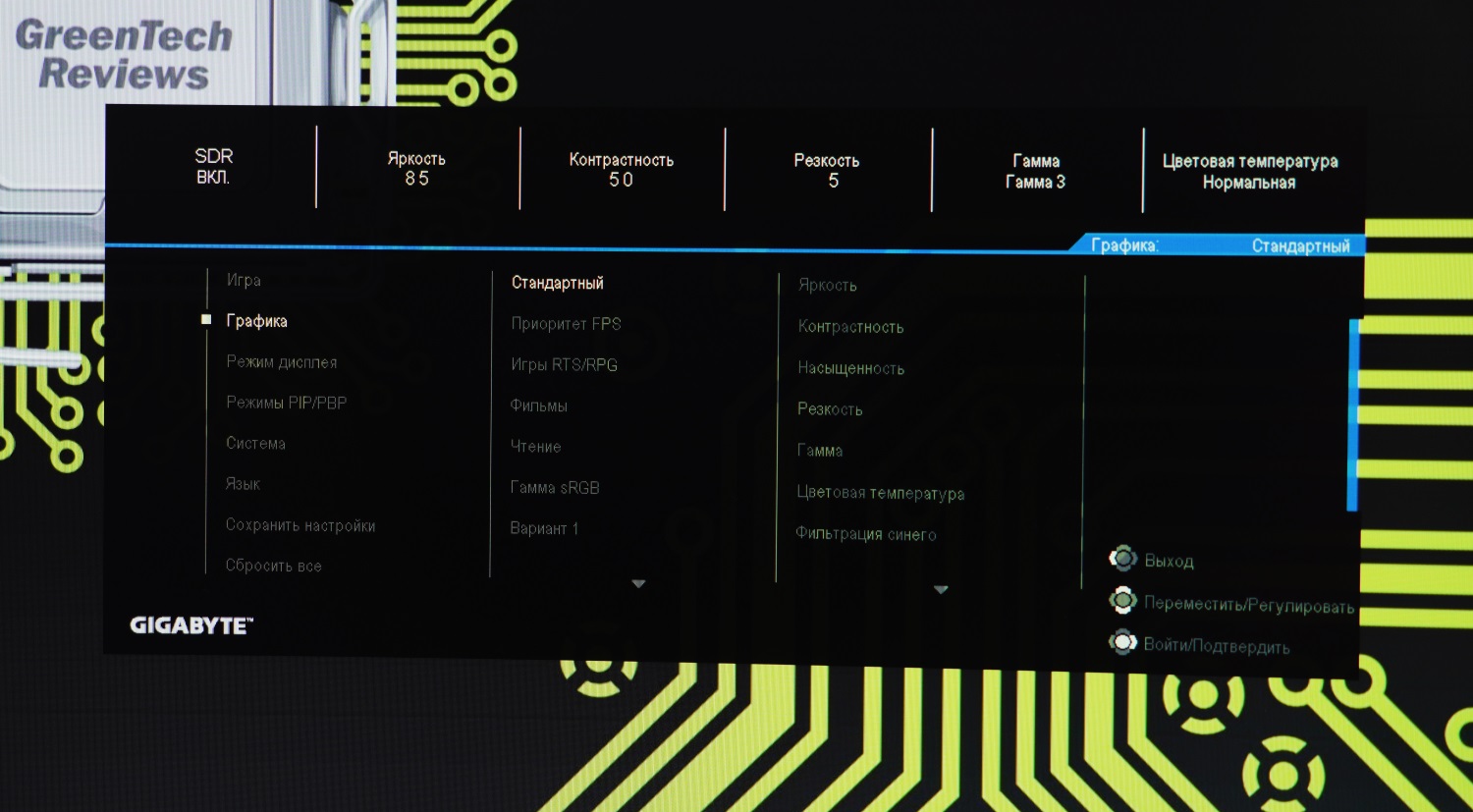
В разделе «Дисплей» собраны параметры подключения монитора.
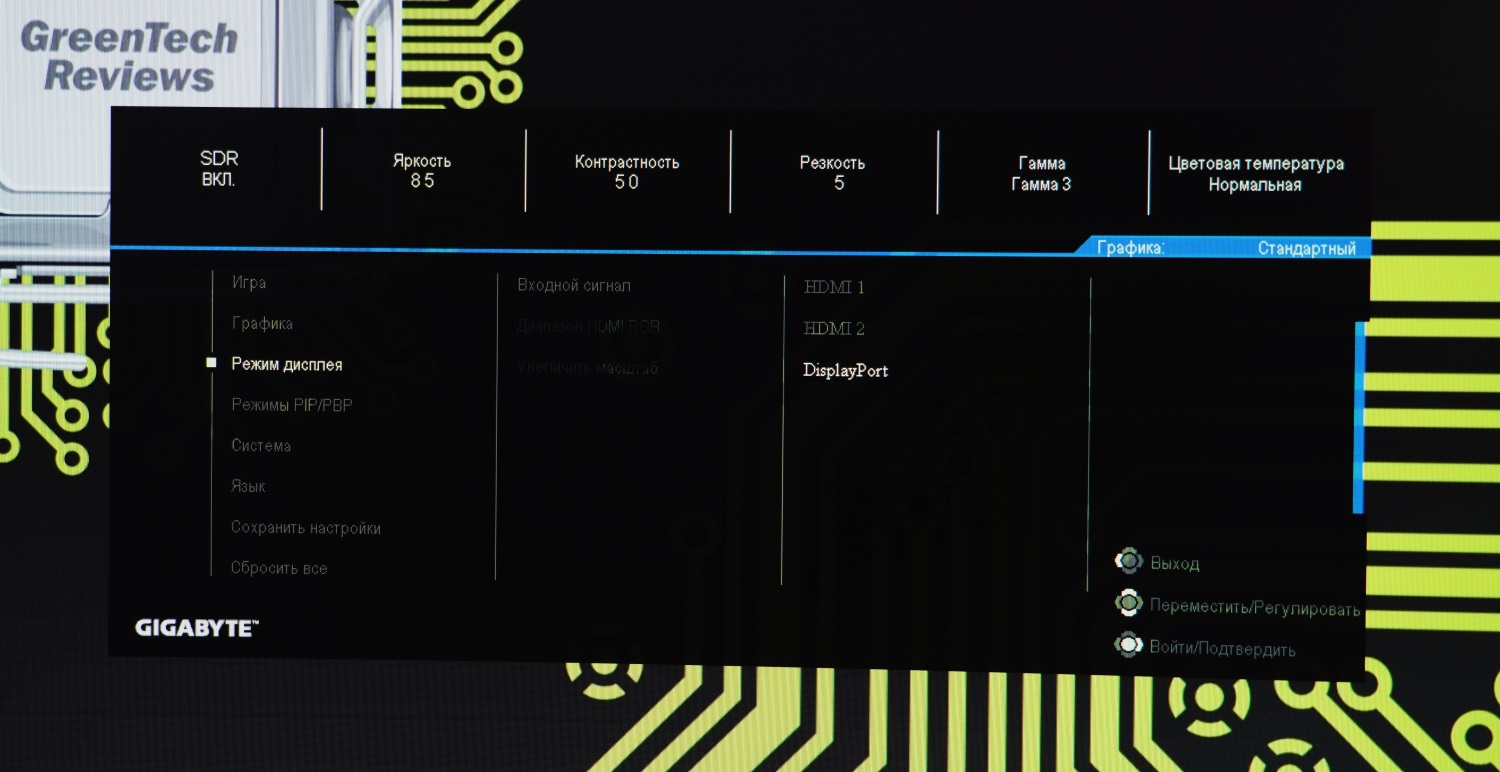
Отдельный раздел посвящён функциям PIP и PBP.

В разделе «Система» собраны параметры, не вошедшие в уже озвученные категории настроек — подсветка, аудио (для гарнитур), само меню и некоторые другие.
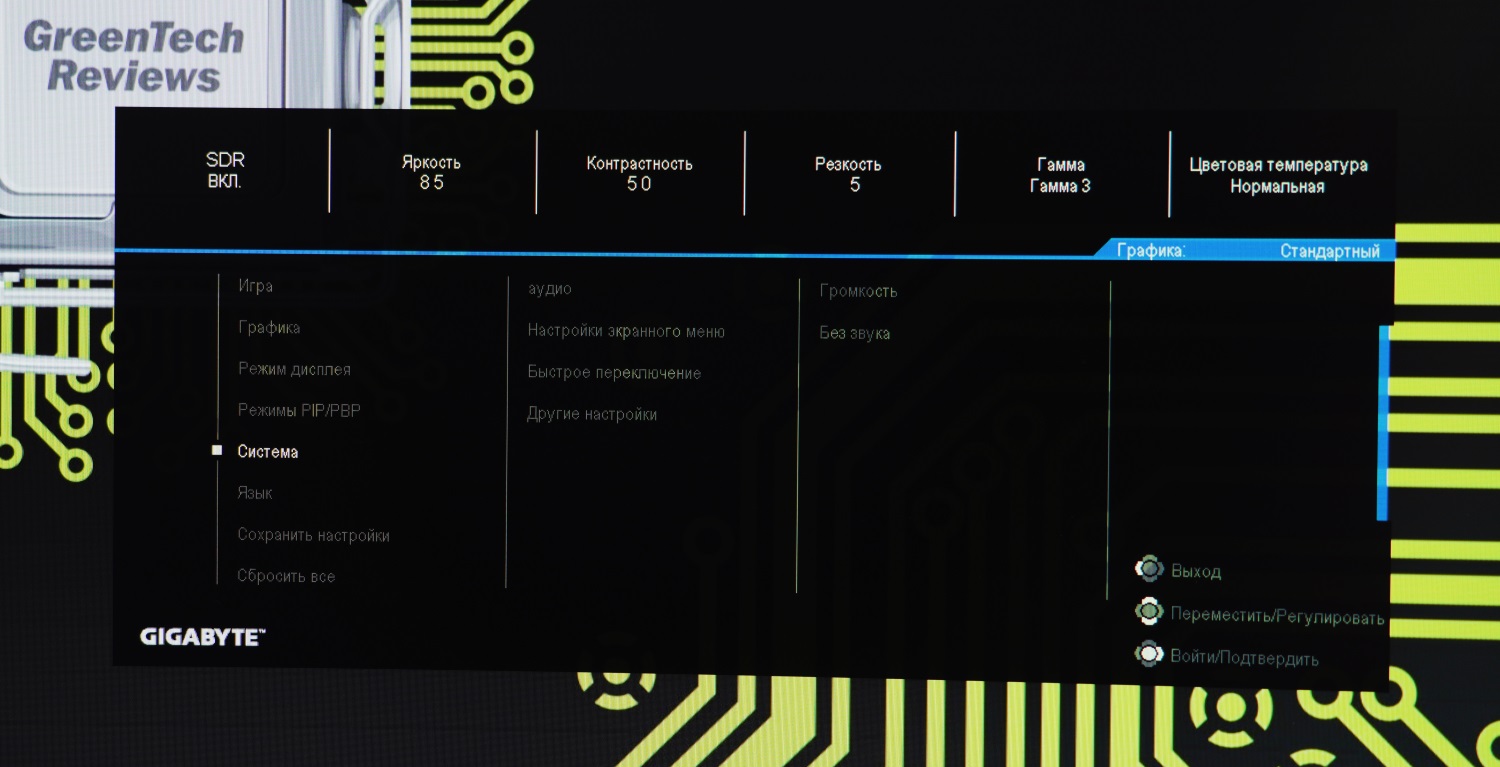
Выбор языка локализации меню вынесен в отдельный раздел.
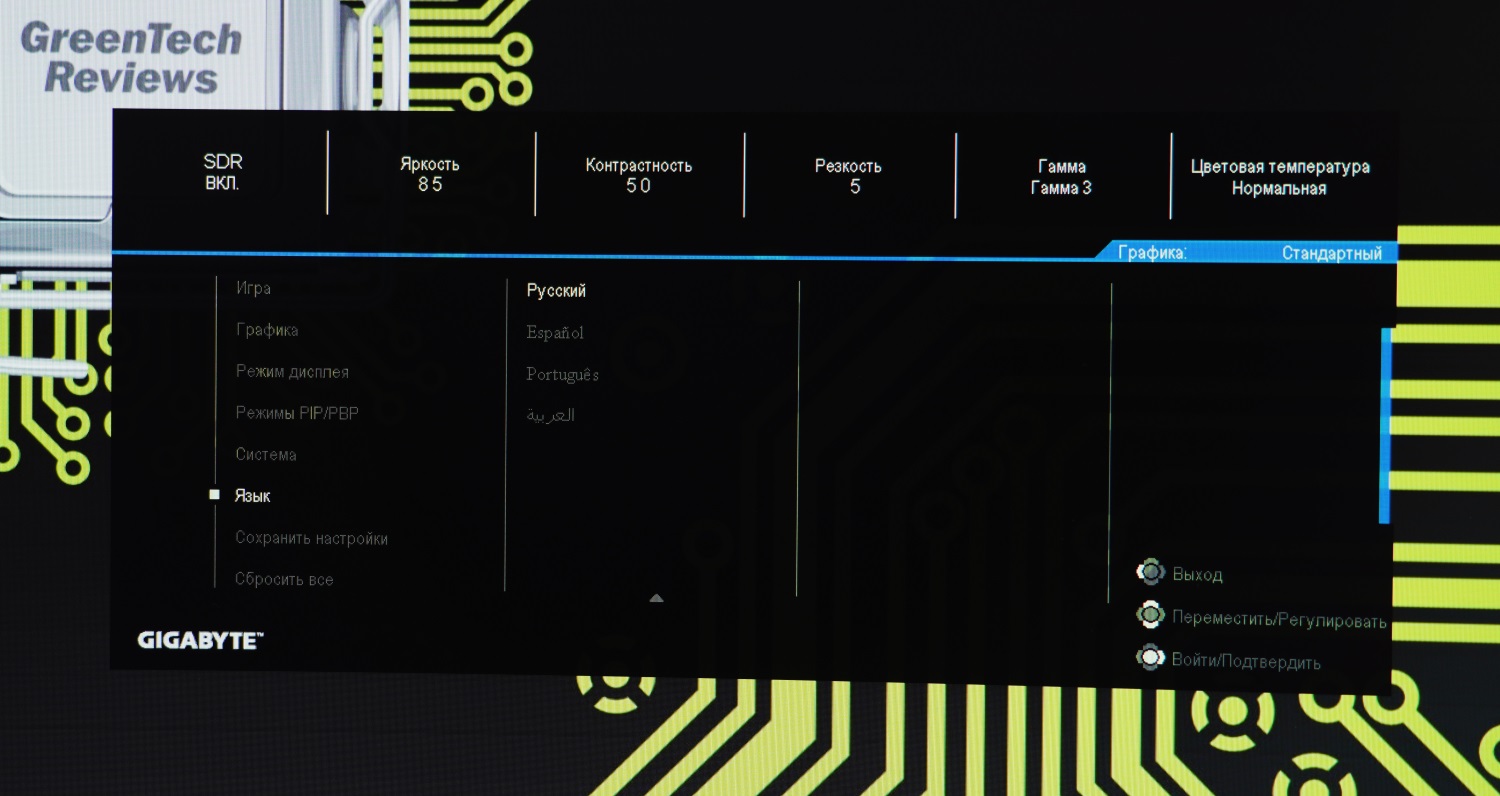
Можно сохранить три профиля своих настроек для быстрого переключения между ними.
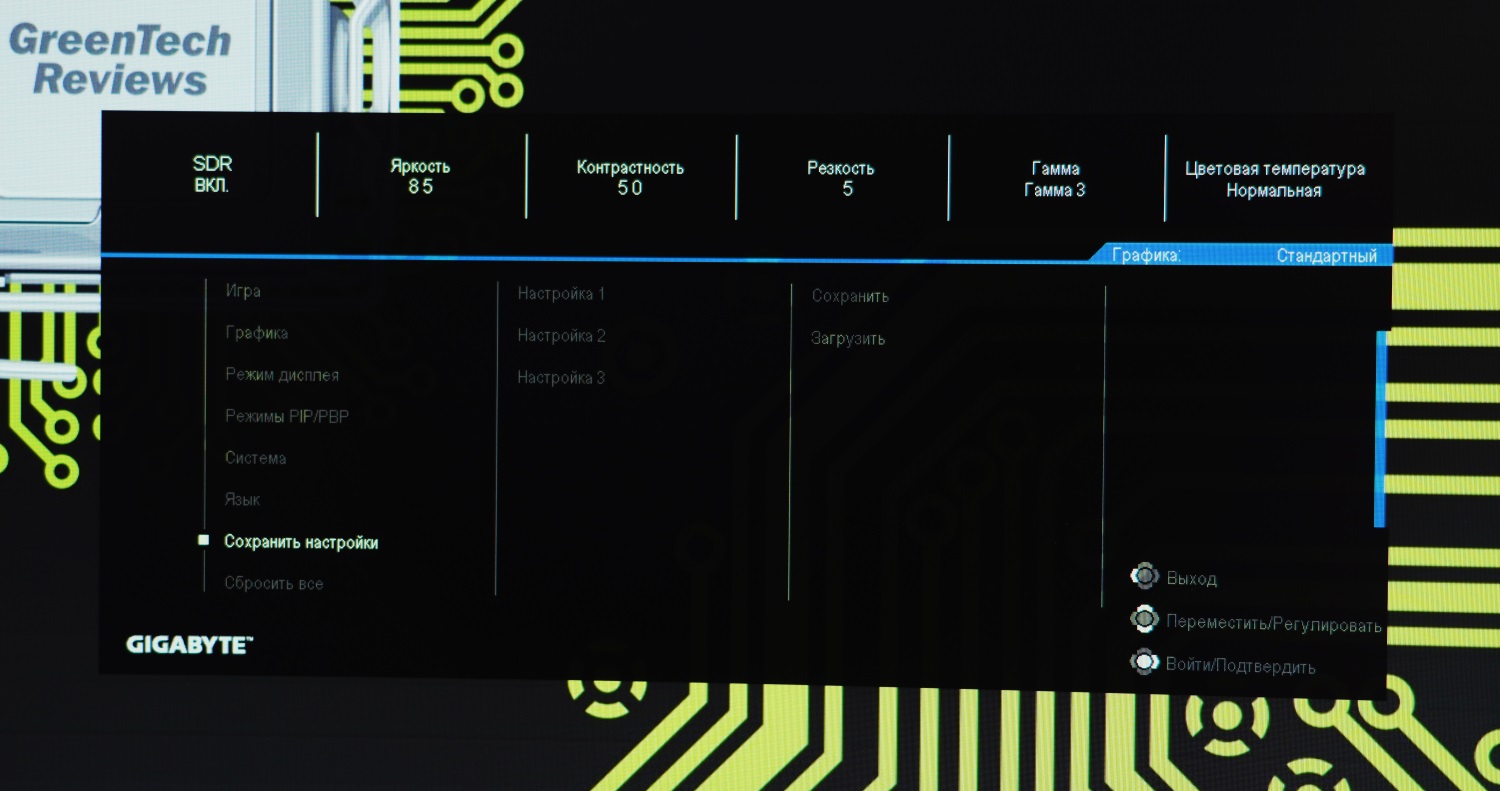
Заключительный раздел обладает единственной функцией — сбросом всех настроек.
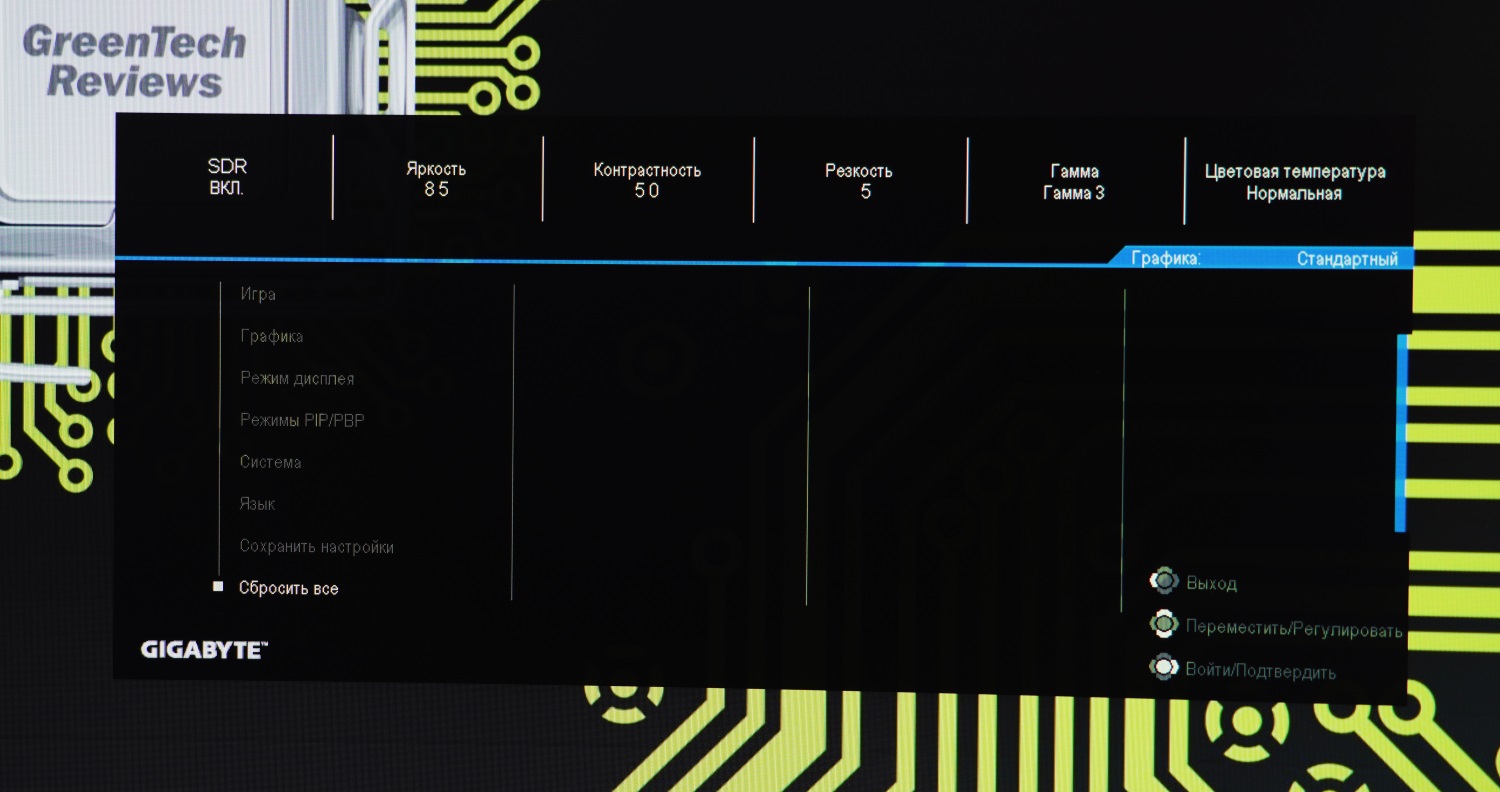
Отдельное меню «Игровой ассистент» позволяет задать возможность включения таймера, счётчика событий и обновления экрана; можно включить прицел поверх экрана (есть несколько стандартных, а можно скачать дополнительные); можно включить выравнивание изображения.

Программное обеспечение
Кроме привычного меню, по которому мы перемещаемся при помощи джойстика на мониторе, производитель реализовал специальное программное обеспечение для выполнения тех же действий, но уже при помощи мыши и клавиатуры.
Называется программа OSD Sidekick и её функционал не ограничен только настройками изображения.
Первый раздел содержит в себе набор профилей настроек с возможностью создания своего уникального профиля.
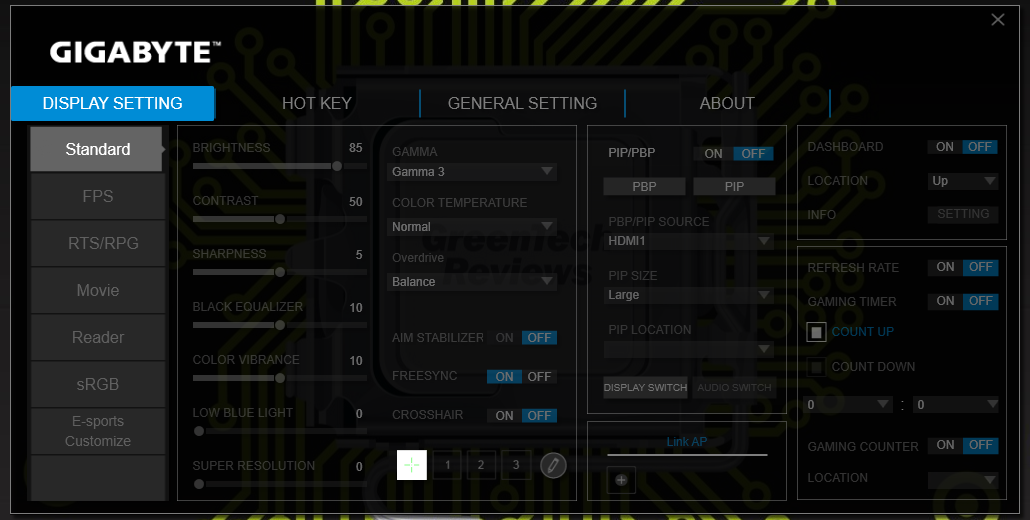
Во втором разделе можно создать сочетания клавиш, отвечающие за моментальное изменение настроек монитора.

Третий раздел содержит в себе общие настройки монитора.

И четвёртый раздел содержит в себе одну уникальную возможность — обновление прошивки монитора, если производитель выпустил новую версию.
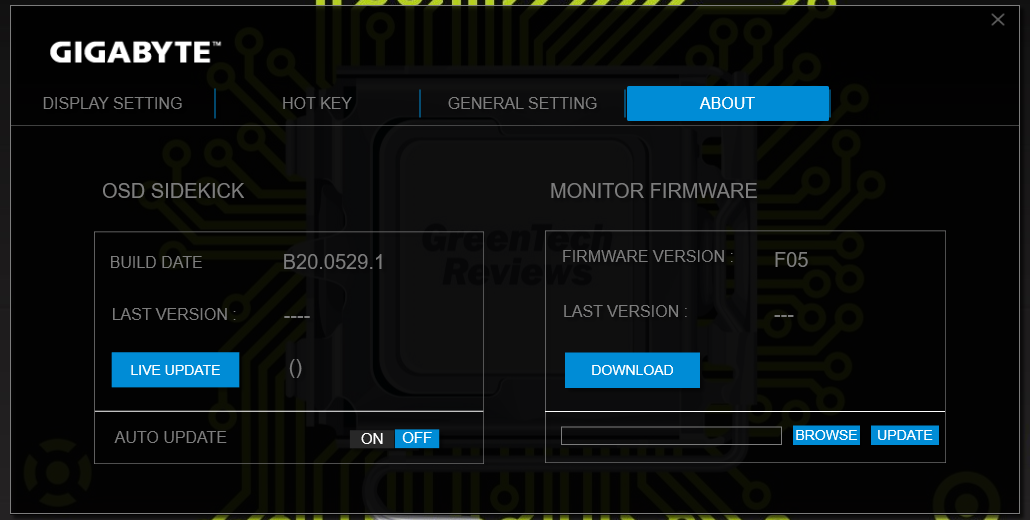
Тестирование
Равномерность подсветки достаточно хороша, хоть и диагональ у нас большая, а дисплей ещё и изогнут.
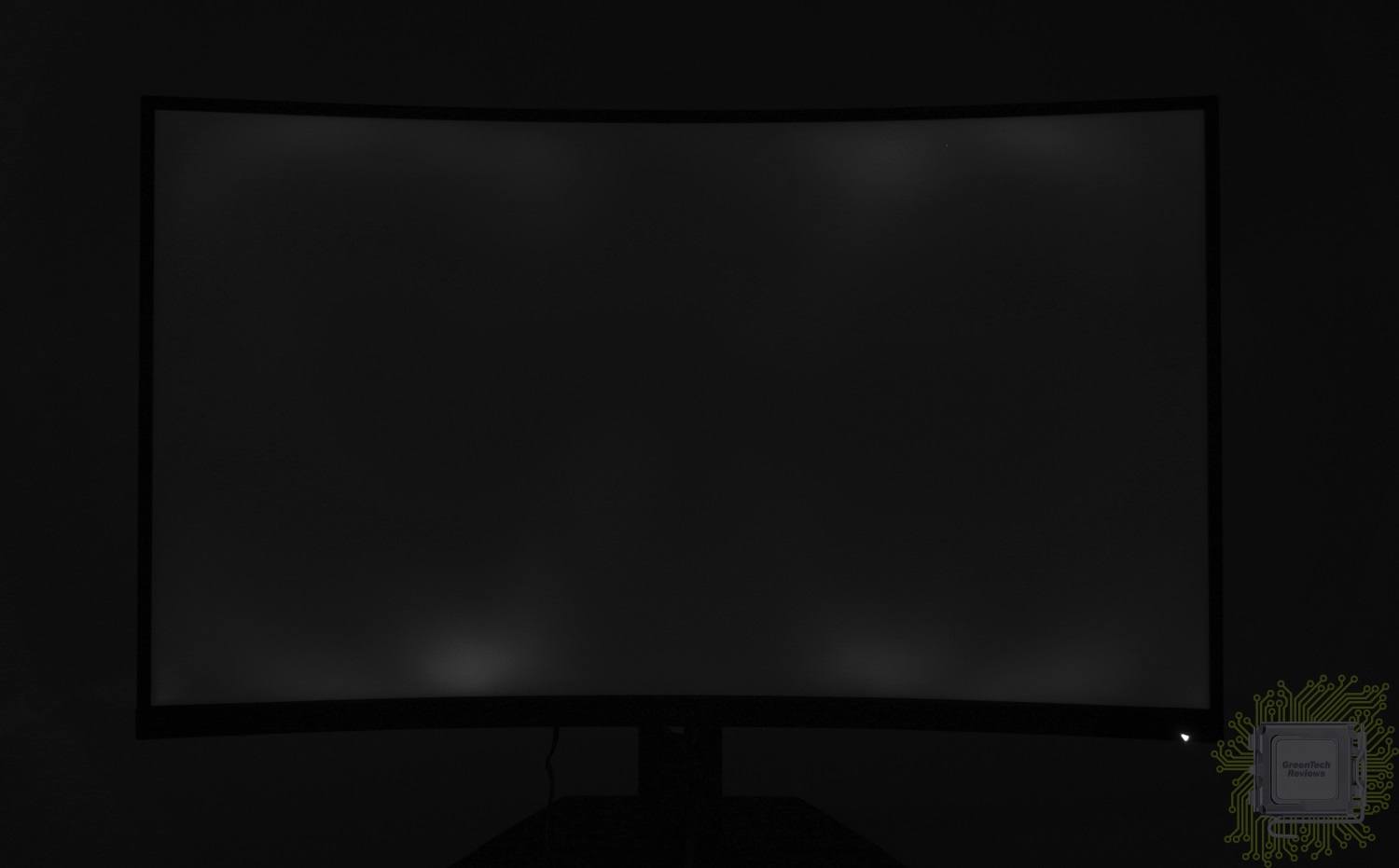
Максимальное отклонение яркости зафиксировано на отметке 6%, что можно назвать идеальным результатом для изогнутой панели с большой диагональю. Это действительно удивляет в хорошем смысле этого слова.
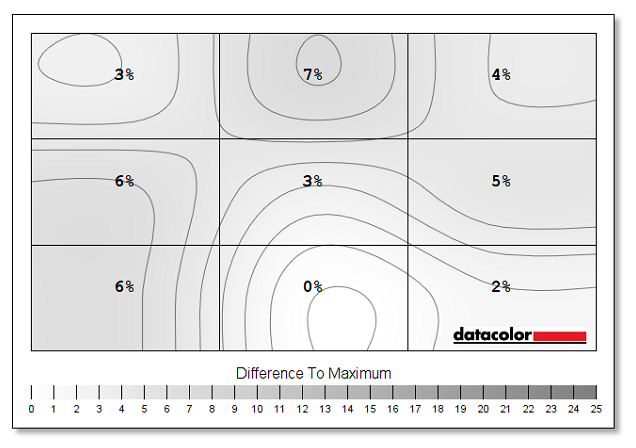
Что касается равномерности цвета, то максимальное отклонение DeltaE составило 2.6 – а это тоже достаточно хороший результат для такого монитора.
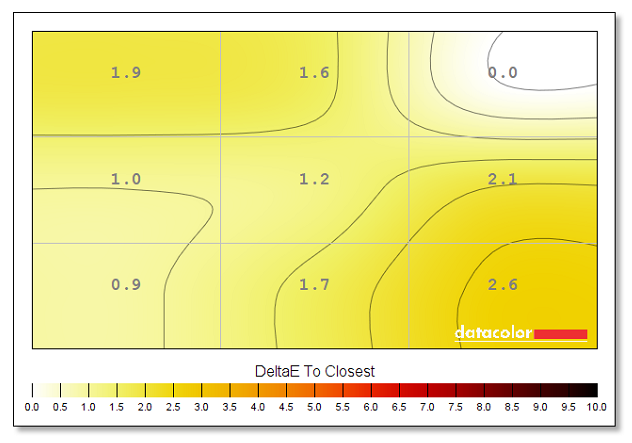
Значение гаммы полностью соответствует предустановке.
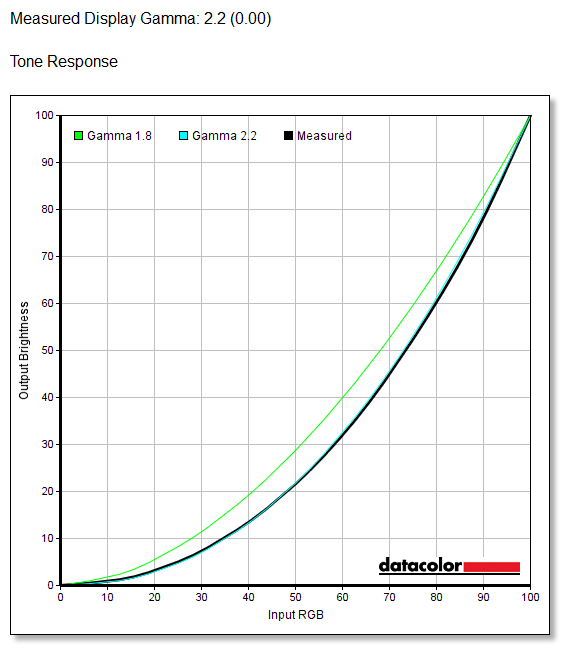
При стандартных настройках дисплей соответствует sRGB на 99.6% (полный охват — 116.3%), AdobeRGB на 76.6% (полный охват — 80.1%) и DCI P3 на 82.4%.
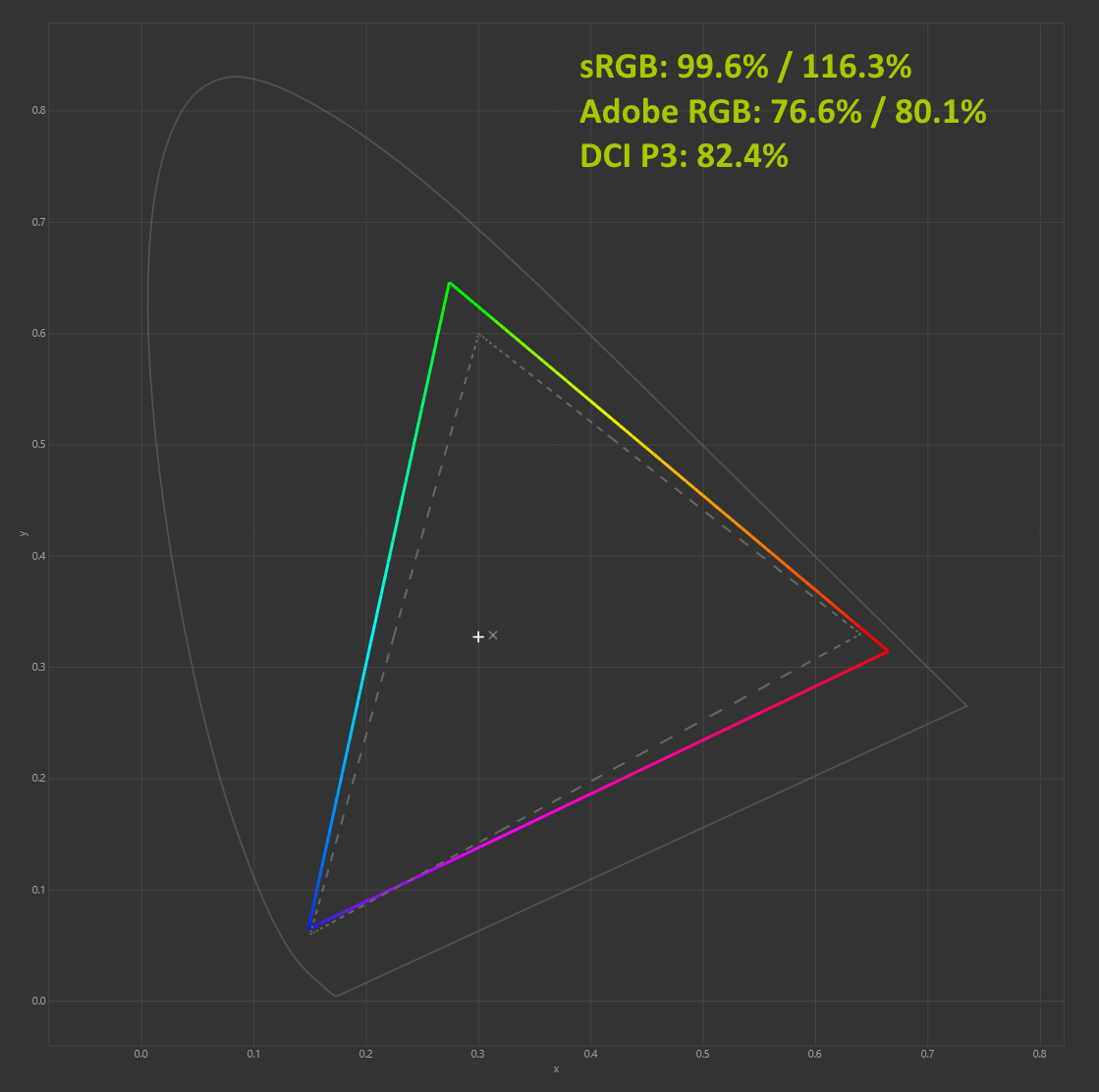
Что касается отклонений цветопередачи, то мы получили такие результаты. Напомним, что очень хорошими результатами являются показатели отклонения DeltaE (среднее значение) менее единицы, а максимальное отклонение DeltaE – менее трёх.
На стандартных настройках в режиме sRGB отклонение DeltaE составило в среднем 1.73, а максимум 3.59. В целом, очень хороший результат для недорогого по своим меркам игрового монитора.
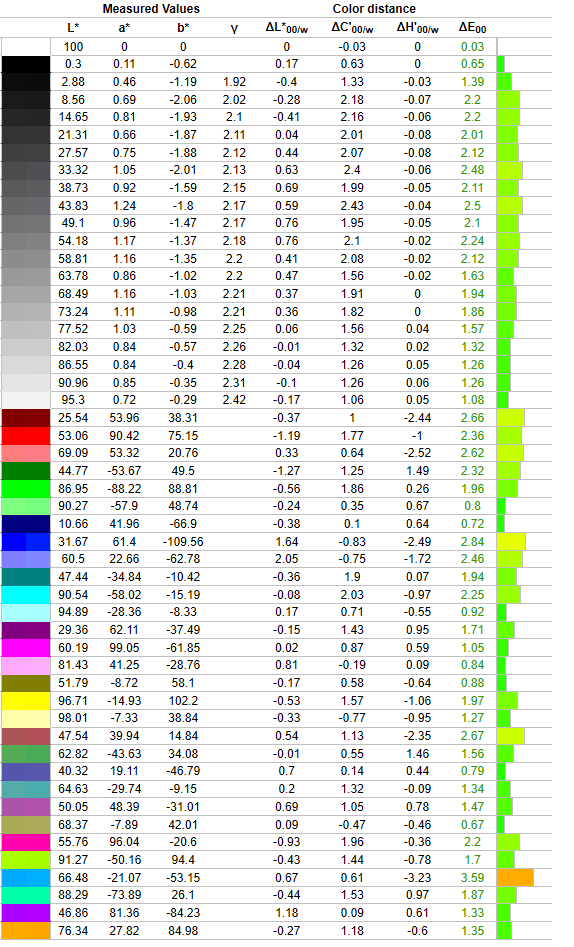
В режиме FPS производитель «оторвался» в плане настроек, чтобы всё происходящее на экране выглядело ярким и насыщенным, а также чуть более светлым в тёмных сценах. Судить эти режимы по цветопередаче не совсем корректно, но цифры, всё же, назовём — в среднем 6.41 и максимум 10.71.
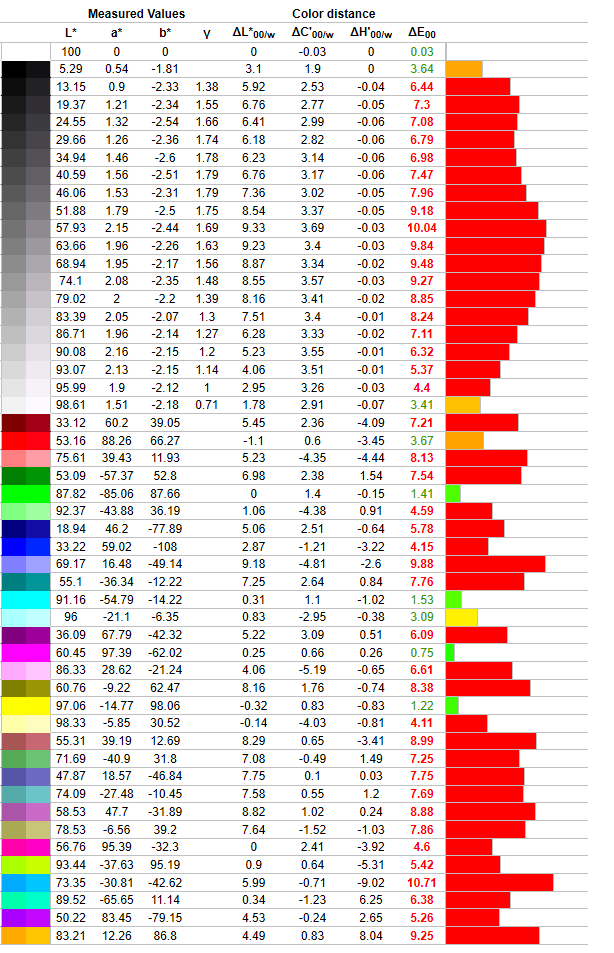
В режиме RTS настройки иные, чтобы выделить наиболее значимые цвета. Среднее отклонение 2.86 и максимальное 6.09.
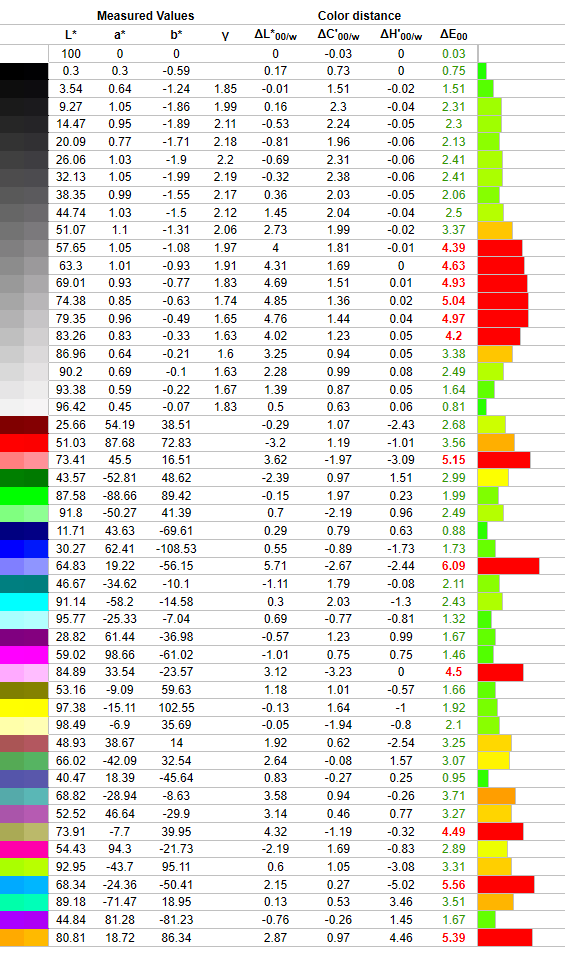
Ну и профиль для просмотра фильмов тоже немного осветляет тёмные цвета лишь немного изменяя остальные. Среднее отклонение 2.66, максимальное 4.53.
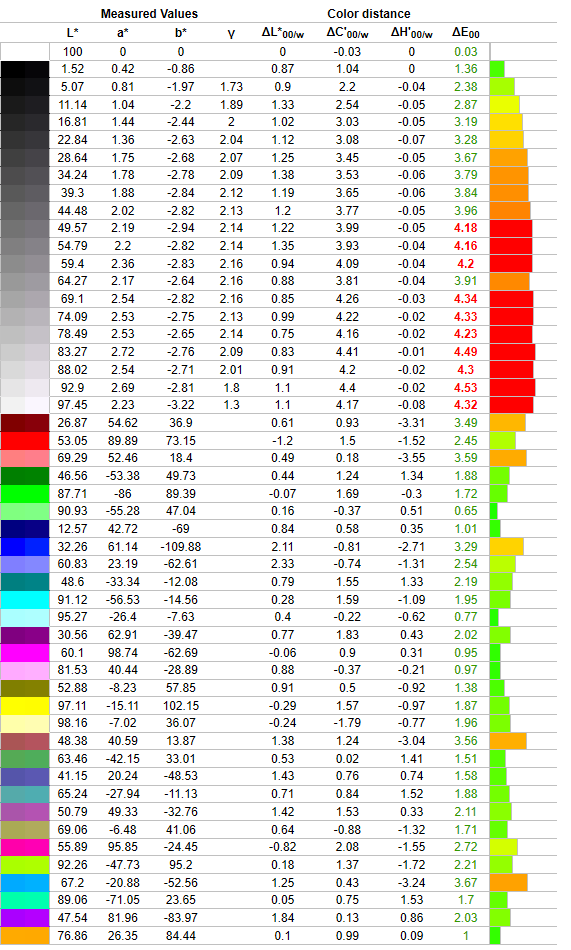
Калибровка довела до ума стандартный режим и теперь у нас перед глазами уже абсолютно правильная картина, где среднее отклонение DeltaE составило 0.23, а максимальное – 0.82.
Скачать данный профиль можно прямо с нашего сервера: G32QC. Двух совершенно одинаковых матриц в мире не существует, но изображение с данным профилем станет немного лучше.
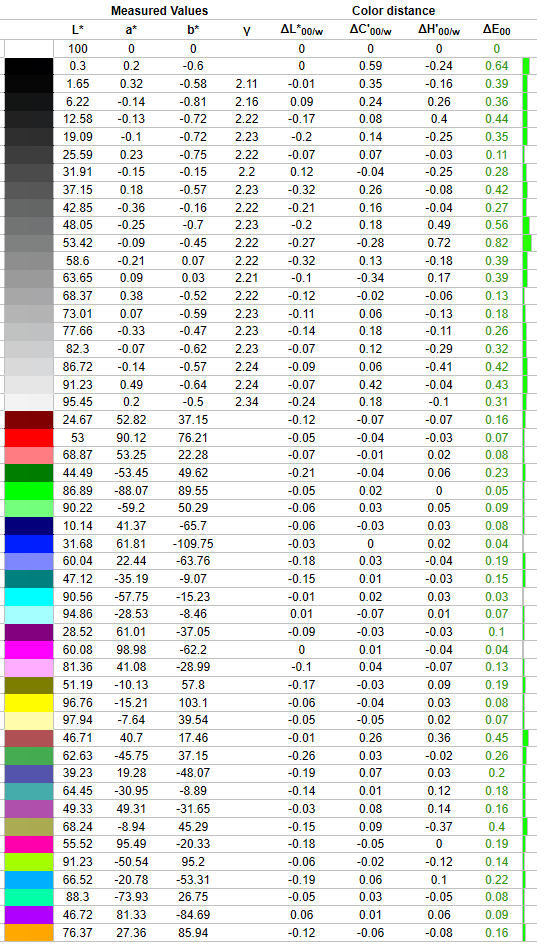
Достоинства и недостатки
Достоинства:
— хорошее качество изображения в целом;
— цветопередача с завода не требует калибровки;
— потрясающая равномерность подсветки;
— хорошая равномерность цвета;
— поддержка AMD FreeSync Premium Pro;
— сертификат G-Sync Compatible;
— поддержка Display HDR400;
— возможность работы с настройками монитора при помощи ПО в Windows;
— возможность обновления прошивки;
Недостатки:
— с учётом стоимости — значимых не выявлено;
Особенности:
— 31.5″ при разрешении 2560х1440 — не для всех.
Заключение
Игровой монитор Gigabyte G32QC действительно настолько хорош, как о нём рассказывает производитель. Это, можно сказать, уникальный случай, когда в мониторе все технологии подобраны таким образом, чтобы вы получили максимальный комфорт в играх за относительно небольшие деньги. Кому-то, может, и режет слух «2560х1440 при 31.5», но, фактически, для нас это только в плюс — или производительность будет выше, чем при покупке 4K монитора, или видеокарту можно попроще взять. Кроме того, именно такой подход позволил производителю добиться частоты обновления 165 Гц и предложить пользователям технологию устранения разрывов кадров не только от AMD, но и от NVIDIA. Но это только начало. Изученный сегодня монитор предлагает нам хорошую цветопередачу без дополнительной калибровки, расширенный цветовой диапазон sRGB, до невозможности равномерную подсветку и вполне достойную равномерность цвета. Кроме того, G32QC соответствует Display HDR400 и поддерживает управление (и обновление прошивки) прямо из Windows как в автоматическом, так и в ручном режимах. И всё это, напомним, за 32900 рублей, что, с учётом всех достоинств, делает этот монитор лучшим выбором для игр в своей категории — аналогов попросту не существует. Gigabyte G32QC действительно является уникальным продуктом, который стоит искать и приобретать, если вы планировали покупку нового или обновления уже устаревшего вашего монитора.



